Давайте посмотрим, как отключить общий доступ к файлам и принтерам Windows, через параметр общего доступа к операционным системам Microsoft, который позволяет получать доступ к файлам, общим принтерам и общим папкам.
Если общий доступ к файлам и принтерам Windows отключен, общие элементы не будут доступны для пользователей сети.
Если общий доступ к файлам и принтерам Windows включен, общие элементы будут доступны пользователям сети на основе установленных настроек общего доступа.
Как отключить общий доступ к файлам и принтерам
Чтобы отключить общий доступ к файлам и принтерам Windows, нам нужно изменить дополнительные параметры общего доступа на панели управления.
Отключение доступа на Windows 10 и 8.1/8
- Нажмите на клавиатуре компьютера клавиши Win (клавиша с логотипом Windows) и R. Откроется окно «Выполнить».
- В поле Открыть: введите control и нажмите кнопку ОК. Откроется панель управления Windows.
- В поле поиска на панели управления (вверху справа) набираем сеть.
- Нажмите на Центр управления сетями и общим доступом.
- В левом меню нажимаем Изменить дополнительные параметры общего доступа.
- Откроется окно Расширенных настроек общего доступа.
- Теперь нажмите левой кнопкой мыши по используемому сетевому профилю (Частный или Гостевая или общедоступная), чтобы просмотреть параметры общего доступа.
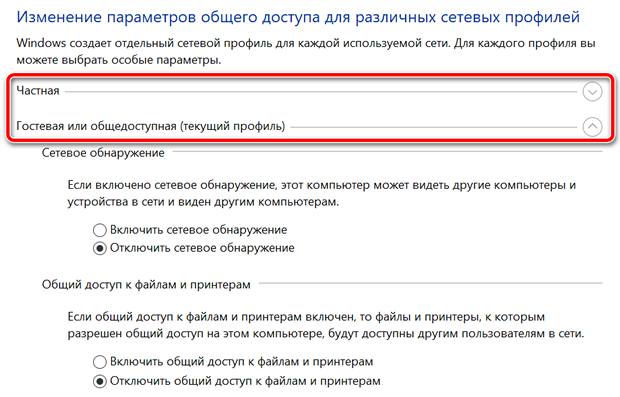
Используемый сетевой профиль обозначается записью (текущий профиль).
- В разделе «Общий доступ к файлам и принтерам» мы выбираем Отключить общий доступ к файлам и принтерам.
- Нажимаем Сохранить изменения.
- Закрываем окно Расширенные настройки общего доступа.
Отключение доступа в Windows 7
- Нажмите клавишу Windows на клавиатуре компьютера (это клавиша с логотипом Windows) или откройте меню «Пуск» в левом нижнем углу экрана.
- Нажмите Панель управления.
- В поле поиска на панели управления (вверху справа) набираем сеть.
- Нажмите Центр управления сетями и общим доступом.
- В левом меню нажимаем Изменить дополнительные параметры общего доступа.
- Откроется окно расширенных настроек общего доступа.
- Теперь мы щелкаем левой кнопкой мыши по используемому нами сетевому профилю («Дом», «Работа» или «Общедоступный»), чтобы просмотреть параметры общего доступа. Используемый сетевой профиль обозначается записью (текущий профиль).
- В разделе «Общий доступ к файлам и принтерам» выбираем Отключить общий доступ к файлам и принтерам.
- Нажимаем Сохранить изменения.
- Закрываем окно Расширенные настройки общего доступа.



